wps图片全屏没黑边的教程
时间:2024-02-08 08:39:16作者:极光下载站人气:73
wps软件成为了许多用户必备的一款办公软件,因为它可以让用户完成文档、演示文稿以及表格等不同类型文件的编辑工作,并且提供强大且实用的功能,方便用户简单轻松的完成编辑工作,所以wps软件深受用户的喜爱,当用户在编辑文档文件时,在页面上插入图片后,想设置图片全屏没黑边的效果,却不知道怎么来操作实现,其实这个问题是很好解决的,用户直接在菜单栏中点击背景和图片背景选项,接着按需选择好图片即可成功设置出图片全屏没黑边的效果了,那么接下来就让小编来向大家分享一下wps图片全屏没黑边的方法教程吧,希望用户在看了小编的教程后,能够从中获取到有用的经验。
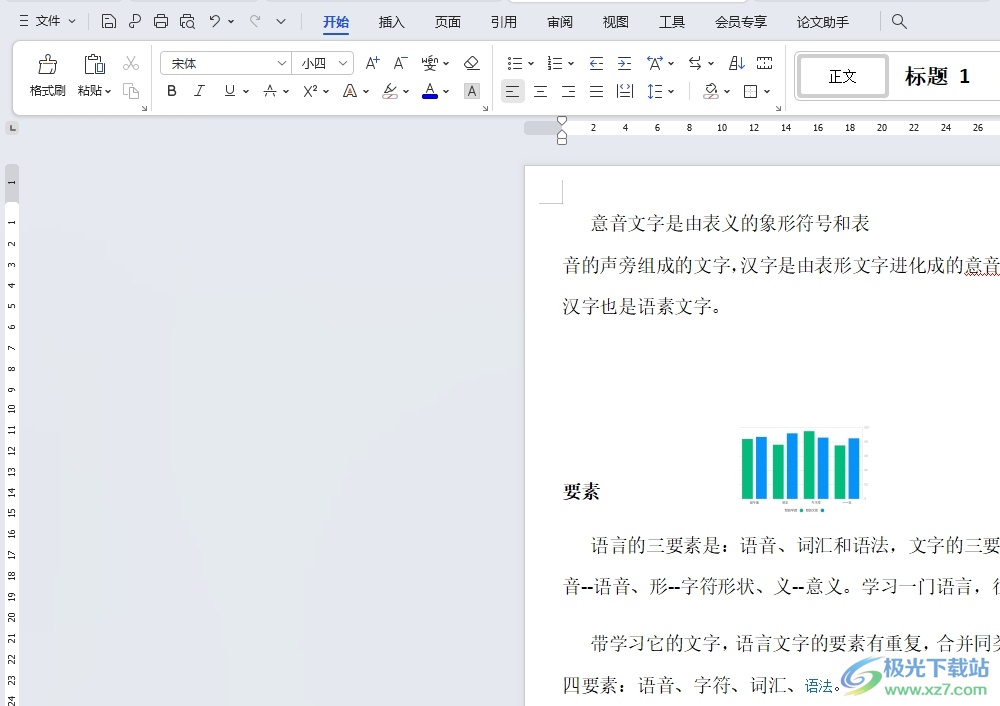
方法步骤
1.用户在电脑上打开wps软件,并来到文档文件的编辑页面上来进行设置

2.接着在页面上方的菜单栏中点击页面选项,将会显示出相关的选项卡,用户选择其中的背景选项
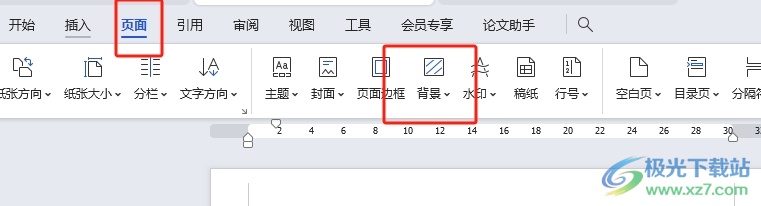
3.在弹出来的下拉选项卡中,用户选择其中的图片背景选项,将会在右侧拓展出相关的子选项
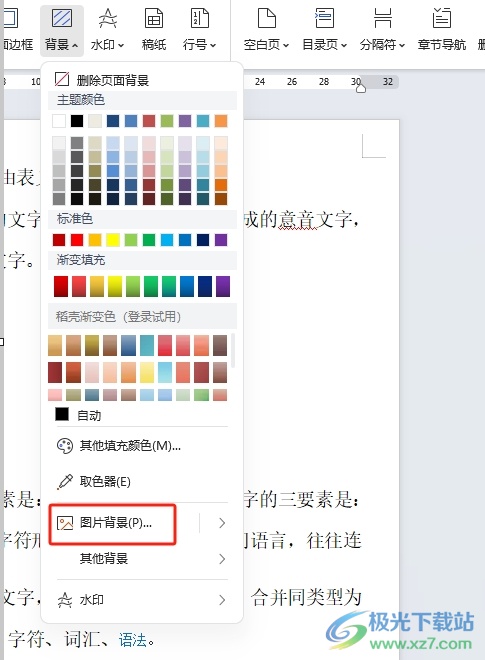
4.这时用户在拓展出来的子选项中,选择其中的本地图片选项
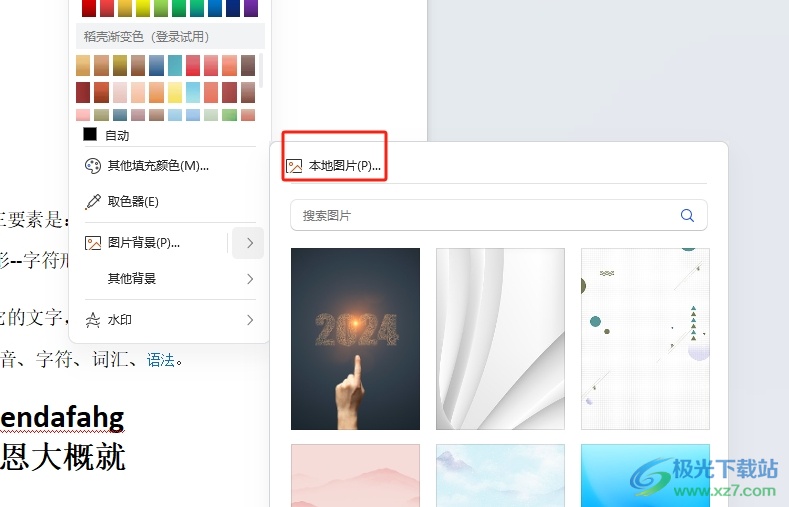
5.在打开的填充效果窗口中,用户按下选择图片按钮来选择需要的图片后,用户直接在右侧按下确定按钮即可解决问题
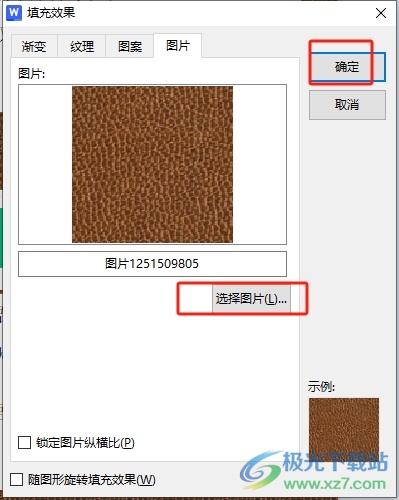
6.此时回到编辑页面上,用户就会发现当前页面上的图片成功实现了全屏没黑边的效果了
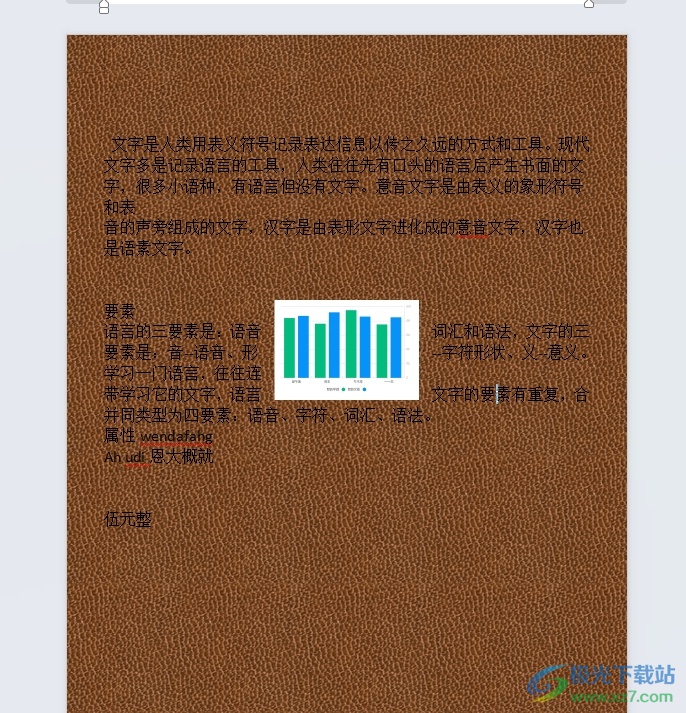
以上就是小编对用户提出问题整理出来的方法步骤,用户从中知道了大致的操作过程为点击页面-背景-图片背景-本地图片-选择图片-确定这几步,方法简单易懂,因此感兴趣的用户可以跟着小编的教程操作试试看,用户只需简单操作几个步骤即可完成设置。

大小:240.07 MB版本:v12.1.0.18608环境:WinAll, WinXP, Win7, Win10
- 进入下载
相关推荐
相关下载
热门阅览
- 1百度网盘分享密码暴力破解方法,怎么破解百度网盘加密链接
- 2keyshot6破解安装步骤-keyshot6破解安装教程
- 3apktool手机版使用教程-apktool使用方法
- 4mac版steam怎么设置中文 steam mac版设置中文教程
- 5抖音推荐怎么设置页面?抖音推荐界面重新设置教程
- 6电脑怎么开启VT 如何开启VT的详细教程!
- 7掌上英雄联盟怎么注销账号?掌上英雄联盟怎么退出登录
- 8rar文件怎么打开?如何打开rar格式文件
- 9掌上wegame怎么查别人战绩?掌上wegame怎么看别人英雄联盟战绩
- 10qq邮箱格式怎么写?qq邮箱格式是什么样的以及注册英文邮箱的方法
- 11怎么安装会声会影x7?会声会影x7安装教程
- 12Word文档中轻松实现两行对齐?word文档两行文字怎么对齐?
网友评论